Бои на световых мечах
В этой статье подробно пошагово рассказывается, как сделать световой меч (лайтсайбер).
Для начала - важный момент: то чем мы будем заниматься сейчас, называется ротоскопинг (покадровая обработка). Да именно покадровая, а в одной секунде 25(!) кадров. У меня лично, в среднем, за день получается сделать 20 секунд максимум, потом голова уже болит.
Часть 1. Cоздаем сам эффект
1. Создаем новый Проект и открываем в нем нужное видео.
2. Делаем новую Композицию и перетаскиваем туда видео

3. Создаем новый солид-слой. Layer -> New -> Solid или Ctrl+Y
- В Color выбираем черный цвет.
- на всякий случай кликните по кнопке Make comp size, чтобы слой был размером с видео файл.
- Кликайте ОК и появившийся черный слой переместите под видео-дорожку
4. Создаем еще один такой же солид-слой, но на этот раз цвет будет белым.
- ставим его между видео-дорожкой и черным солид-слоем.
- у кого проблемы, в итоге все должно выглядеть так

5. Далее создадим маску-контур светового меча, на белом солид-слое(не забудьте его выбрать). Для этого, выбираем Pen Tool (клавиша G) и расставляем 4 точки вокруг макета меча, получается типа прямоугольника.
6. Теперь правой кнопкой мышки тыкаем по видео-дорожке и в Blending Mode ставим Screen. Вокруг макета меча появился белый треугольник аккурат по месту выделения.
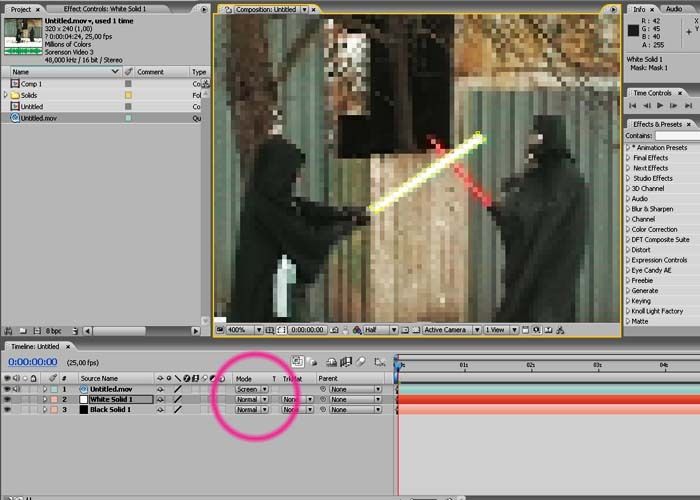
7. Сейчас будем делать само свечение меча. Создаем новый эджасмент слой. Layer -> New -> Adjustment Layer. Перемещаем его под видео-доржку.
- Применяем к нему эффект быстрое Размытие (Effect -> Blur & Sharpen -> Fast Blur), со значением 1. Но в зависимости от того, насколько близок меч к экрану надо выставлять разные значения.
- ставим галочку на строке Repeat Edge pixels. Это предохранит вас от косяков, когда меч находится близко к краю экрана.
8. Теперь нам надо дублировать этот эджасмент слой. Сначала уберите с него выделение (Ctrl D), а потом выделите еще раз. Это очень важно, потому что не выделив его заново вы скопируете эффект, а не сам слой.
- И непосредственно дублирование Edit -> Duplicate или Cntrl D
9. Выделям новый слой и открываем effects control (F3)
- ставим новое значение, к примеру 10. Что мы видим: меч превратился в какую-то "размазню". Если так, то хорошо.
- Возвращаем сердцевину мечу, тыкнув правой кнопкой мышки по этому слою и в blending mode опять ставим screen. Все, теперь ништяк, да?
10. Опять убираем выделение со слоя и выделяем последний эджасмент слой.
- Опять его дублируем.
- Опять заходим в effects control
- удваиваем старое значение, короче, ставим 20.
11. Убираем выделение, выделяем последний эджасмент слой и еще раз дублируем, на этот раз опять удвоив значение blurness в effects control
12. Ну и чтобы меч казался совсем уж реалистичным и крутым, еще раз дублируем последний эджасмент слой и опять удваиваем в нем blurrness, так в итоге у нас получается значение 80. Такое количество слоев конечно немного будет тормозить при рендеринге, но зато свечение меча получится очень реалистичным.
13. Сейчас мы немного сбавим яркость и ширину свечения, понизив прозрачность отдельных слоев. Итак, берем слой под номером 4 и снижаем значение Opacity до 75% (Layer -> Transform -> Opacity или Ctrl+Shift+O)
- в слое под номером 3, снижаем до 50%
- в слое под номером 2, до 25.
- и вот-вот мы перейдем к самой интересной части, а пока убедитесь, что у вас все примерно так же, как на этой картинке

14. создаем новый эджасмент слой и помещаем его под видео-дорожку, но над всеми остальными слоями.
15. Заходим в Effects -> Adjust -> Color Balance (в новых версиях АфтерЭффектса этот эффект находится в разделе Color Correction)
- сразу же ставьте галочку на Preserve Luminosity
- а теперь можете побаловаться с настройками и выбрать подходящий цвет меча. Автор этого метода, не рекомендует использовать настройки Shadow , ибо с ними меч выглядит менее реалистично(светится темными тонами).
Собссно все, меч готов. Кто умеет более-менее пользоваться АфтерЭффектсом, знают что делать дальше.
Часть 2. Ротоскопинг
Чтобы уже начать обрабатывать видео надо:
1. Активировать Mask Shape для маски на белом солид-слое (красный кружок).
2. Для удобства, рекомендую отключить видимость всех слоев кроме первого видео-слоя. Тогда компьютер будет меньше тормозить (синий кружок).
3. Еще рекомендую закрепить видео-слой, чтобы случайно его не дернуть во время обработки (зеленый кружок).
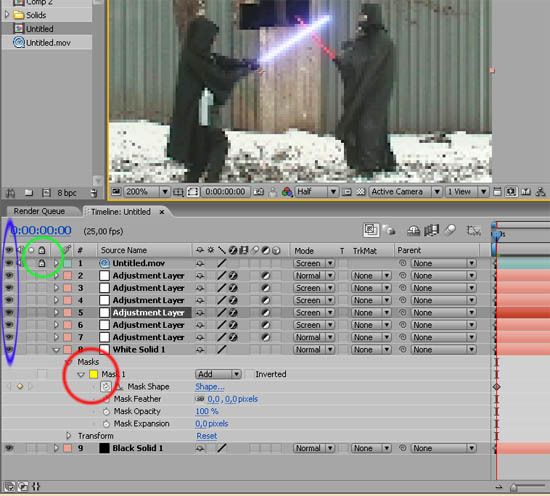
4. Начинается самая нудная часть - покадровая обработка. Переключайте кадры и обрисовывайте маской макет светового меча, не забывайте раскрывать "веера"(шлейфы от движения мечом).
На картинке показано как правильно раскрывать шлейф - именно веером. По-настоящему, если вертеть светящейся палкой, то реально получается такой оптический обман.
На картинке обозначено где переключаются кадры, так же можно использовать горячие клавиши - Page Up и Page Down.
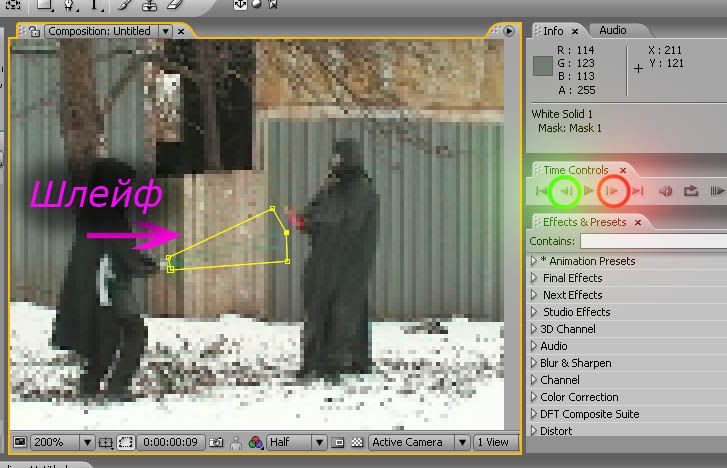
5. Так же, следите за тем, чтобы случайно не изменить сами габариты маски(красный прямоугольник трогать не надо)
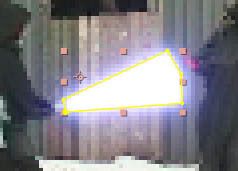
6. Если появилось место, где меч перекрываетсякаким-нибудь объектом или рукой, то затирать его надо таким способом:
- создаете еще одну маску на белом солид-слое с большим количеством точек (чтобы можно было обводить разные объекты)
- режим маски ставите Substract
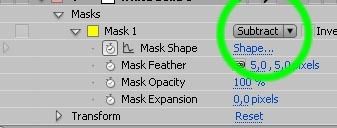
- и обрисовывайте нужные объект. Если одновременно объектов несколько, то соотвественно и масок создавайте несколько.
Часть 3. Быстрое создание второго меча.
Если у вас в кадре появляется сразу два меча, то, после того, как вы создали один из мечей(перед покадровой обработкой), можно просто дублировать всю композицию (выделив саму композицию Edit --> Duplicate), потом просто поменяйте цвет меча на нужный.
Дальше обработайте оба меча и когда все сделаете, хватайте дублированную композицию и перетаскивайте поверх первой композиции, так чтобы прямоугольный силуэт встал ровно по краям композиции.
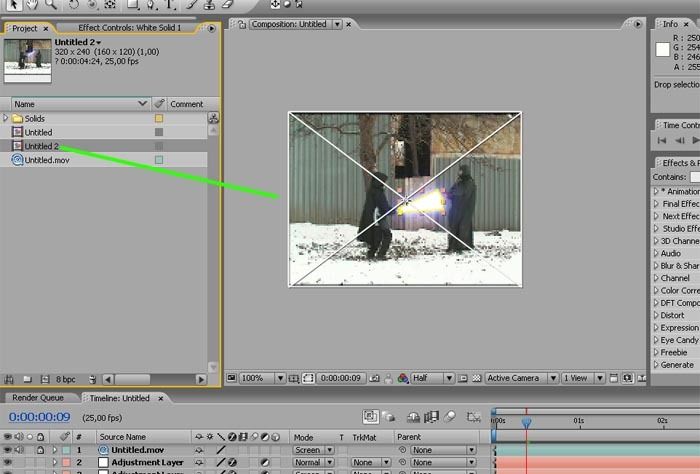
Режим смешивания поставьте на screen
Затем во второй композиции отключите видимость видео-слоя, чтобы он не дублировался на первую композиции.
Часть 4. Делаем вспышки
Во время соприкосновения световых мечей на долю секунды появляется большая, немного ослепляющаая, вспышка. Впрнцепи, если выделаете ролик на скорую руку, то заострять на этом внимание не стоит, но для более-менее качественного фанфильма это очень важно. Вообще существует много разных способов создания классных вспышек и вот один из них.
Поскольку все эти эффекты жрут очень сильно ресурсы компьюетра, настоятельно рекомендую перед началом работы над вспышками отрендерить мечи в отдельный видео-ролик без сжатия и работать уже напрямую с ним.
За основу беру такой вот исходник:

1. делается все тоже самое, что делалось при создании меча, только маской надо обрисовать не силуэт лайтсэйбера, а примерные размеры вспышки и ее форму. Вот, как на этой картинке:

2. Опять делаем все теже самые Fast Blur на Adjustment Layers.
Вот просто значения и настройки, которые выставлял я:
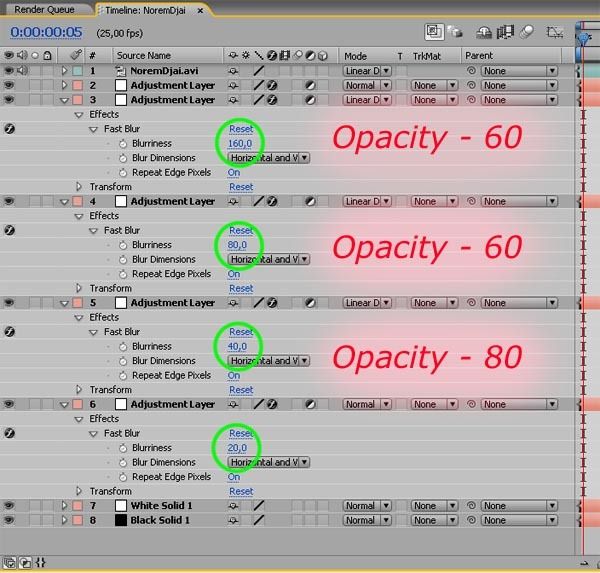
И значения для последнего эджасмент-слоя, с эффектом Color Balance
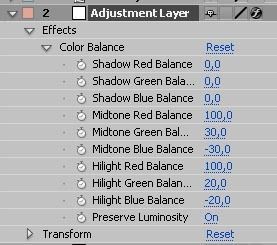
Итог:

Всё, теперь вставяляете эту байду на каждое соприкосновение клинков. Одну большую на первое соприкосновение и на следующем кадре уменьшаете ее. По 2-3 кадра максимум.
Там где соприкосновение происходит за телом бойца, работаете со стирающей маской так же, как с мечом.
Что ожидается:
-открубание конечностей с помощью мечей
-правильное включениевыключение
-и на десерт - правильная звуковая обработка мечей
-несколько важных советов, проверенных временем
Если у вас нету видео-ролика, на котором можно потренироваться, то смело качайте вот этот отрывок из фанфильма "ФОРС".
Тем, кто дружит с инглишем и у кого хороший канал, рекомендуется скачать этот видео самоучитель от автора самого урока.
Туториал написан своими словами так, чтоб было понятнее новичкам. Сам лично в АфтерЭффектсе вообще работать не умел, до того, как попробовал меч создать, так что с помощью этого урока можно понять основные принципы работы с масками и эффектами. Главное - эксперементируйте!
Автор урока Райан Уибер
Перевод и адаптация Norem
|